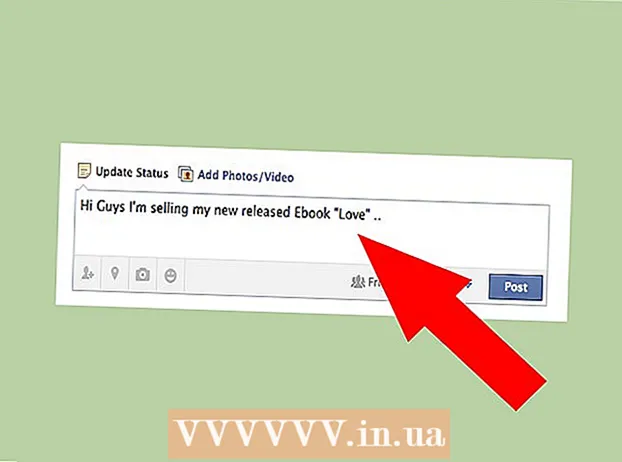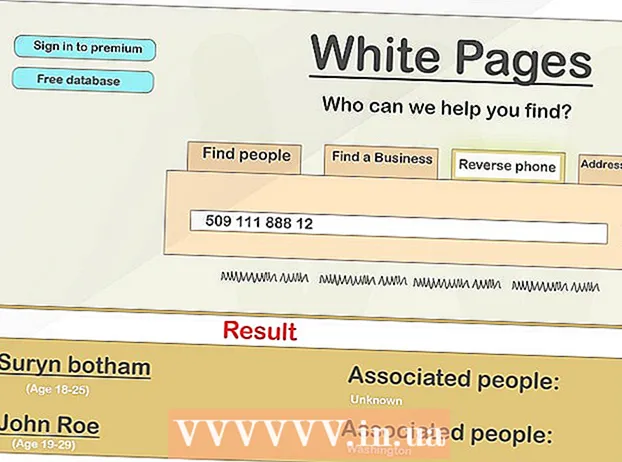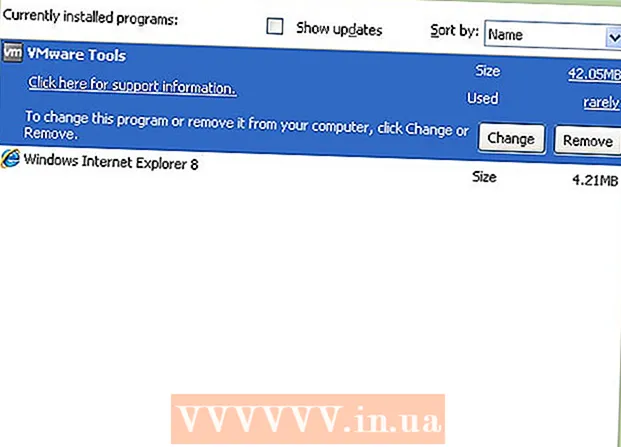Autor:
Christy White
Datum Stvaranja:
4 Svibanj 2021
Datum Ažuriranja:
1 Srpanj 2024
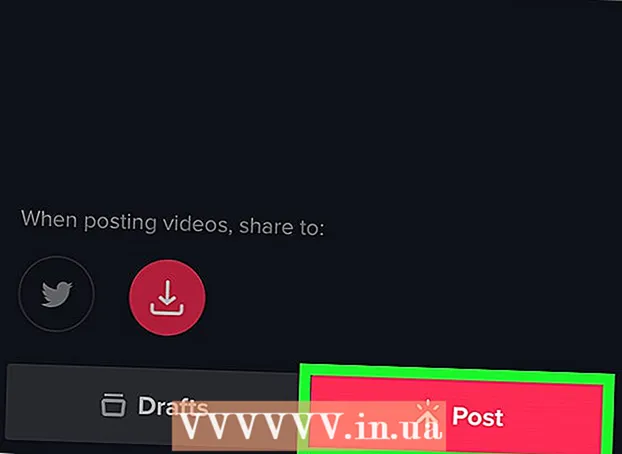
Sadržaj
Ovaj će vas članak naučiti kako snimati TikTok videozapise duže od 15 sekundi na svoj iPhone ili iPad. Da biste dobili više vremena za snimanje videozapisa, morate ga snimiti pomoću aplikacije Kamera na iPhoneu, a zatim ga prenijeti na TikTok.
Kročiti
 Za snimanje videozapisa upotrijebite kameru iPhonea ili iPada. Još ne morate otvoriti aplikaciju TikTok - samo pritisnite ikonu fotoaparata na početnom zaslonu, prijeđite prstom udesno do opcije "VIDEO", a zatim pritisnite veliki crveni gumb za snimanje videozapisa.
Za snimanje videozapisa upotrijebite kameru iPhonea ili iPada. Još ne morate otvoriti aplikaciju TikTok - samo pritisnite ikonu fotoaparata na početnom zaslonu, prijeđite prstom udesno do opcije "VIDEO", a zatim pritisnite veliki crveni gumb za snimanje videozapisa. - Kad završite sa snimanjem, pritisnite crveni kvadrat u donjem središtu zaslona.
- Provjerite je li videozapis duži od 5 minuta.
 Otvorite TikTok. Ovo je crni kvadrat s bijelom notnom notom. Obično je na vašem početnom zaslonu.
Otvorite TikTok. Ovo je crni kvadrat s bijelom notnom notom. Obično je na vašem početnom zaslonu.  Pritisnite + centralno na dnu zaslona. To će vas odvesti na zaslon za snimanje.
Pritisnite + centralno na dnu zaslona. To će vas odvesti na zaslon za snimanje.  Pritisnite ikonu fotografije s desne strane gumba za snimanje. Pojavit će se popis pjesama i videozapisa pohranjenih na vašem iPhoneu ili iPadu.
Pritisnite ikonu fotografije s desne strane gumba za snimanje. Pojavit će se popis pjesama i videozapisa pohranjenih na vašem iPhoneu ili iPadu.  Dodirnite videozapis koji ste upravo snimili. Nakon prijenosa vidjet ćete poruku koja vas obavještava o duljini odabranog videozapisa.
Dodirnite videozapis koji ste upravo snimili. Nakon prijenosa vidjet ćete poruku koja vas obavještava o duljini odabranog videozapisa.  Povucite rubove okvira kako biste okružili dio videozapisa koji želite. Ovo je na dnu zaslona. S desne strane rubne oznake mjesto će završiti videozapis.
Povucite rubove okvira kako biste okružili dio videozapisa koji želite. Ovo je na dnu zaslona. S desne strane rubne oznake mjesto će završiti videozapis.  Pritisnite Sljedeći u gornjem desnom kutu zaslona.
Pritisnite Sljedeći u gornjem desnom kutu zaslona. Uredite video i pritisnite Sljedeći.
Uredite video i pritisnite Sljedeći.- Da biste dodali glazbu, pritisnite kružnu ikonu u gornjem desnom dijelu zaslona i odaberite pjesmu, baš kao što biste snimili.
- Vrijeme početka zvuka možete promijeniti pritiskom na ikonu škara i odabirom dijela glazbe na kojem želite da video započne.
- Promijenite glasnoću zvučnog zapisa ili videozapisa pomicanjem klizača u gornjem desnom kutu.
- Dodirnite ikonu sata dolje lijevo ako želite dodati posebne efekte.
- Da biste promijenili vizualni pokrov, pritisnite ikonu četvrtastog omota.
- Pritisnite trobojne preklapajuće krugove da biste dodali filtar u boji.
 Dodajte naslov i / ili označite prijatelje. Također možete prilagoditi privatnost videozapisa odabirom opcije u izborniku "Tko može vidjeti moj videozapis?".
Dodajte naslov i / ili označite prijatelje. Također možete prilagoditi privatnost videozapisa odabirom opcije u izborniku "Tko može vidjeti moj videozapis?".  Pritisnite Mjesto. Vaš je dugački videozapis sada podijeljen.
Pritisnite Mjesto. Vaš je dugački videozapis sada podijeljen.
Savjeti
- Trebate više od 1000 obožavatelja da biste prenijeli videozapise dulje od 60 sekundi. Maksimalno trajanje videozapisa ostaje pet minuta.